
Állapotközlés
Az Állapotközlés funkcióval nyilvántarthatjuk, merre jártunk. Tudathatjuk közösségi
hálózatokon szereplő ismerőseinkkel és partnereinkkel, hogy éppen mit csinálunk,
emellett megoszthatjuk tartózkodási helyünket kedvenc közösségi hálózatainkon.
Válasszuk a
Menü
>
Térképek
és a
Bejelentkez.
lehetőséget.
Az állapotközléshez Nokia-fiók szükséges. A tartózkodási hely megosztásához
közösségi hálózati fiók is szükséges. A támogatott közösségi hálózatok ország vagy
régió alapján eltérők lehetnek.
1 Jelentkezzünk be Nokia-fiókunkba, vagy ha még nincs fiókunk, hozzunk létre
egyet.
2 A használt közösségi hálózaton megoszthatjuk tartózkodási helyünket. Az
Állapotközlés első használatakor beállíthatjuk a használni kívánt szolgáltatások
bejelentkezési adatait. A fiókbeállítások utólagos megadásához válasszuk a
lehetőséget.
3 Válasszuk ki jelenlegi tartózkodási helyünket.
4 Írjuk be az állapotfrissítést.
Térképek
79
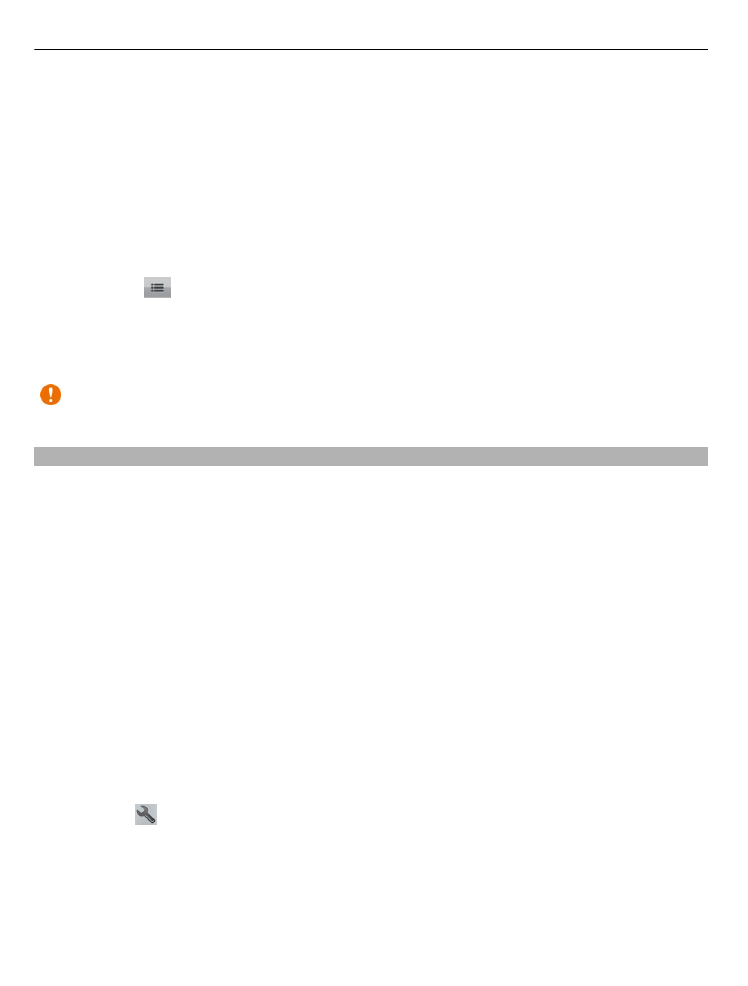
A közzététel csak azokon a hálózatokon működik, amelyekhez megadtuk a
bejelentkezési adatokat. Szolgáltatás kizárásához válasszuk ki a kívánt
szolgáltatás logóját. Az összes szolgáltatás kizárásához (és ezen keresztül a
tartózkodási hely és állapotfrissítések privátként történő kezeléséhez) töröljük
a jelölést a
és osszon meg:
négyzetből.
5 Válasszuk a
Bejelentkez.
lehetőséget.
A közösségi hálózati szolgáltatástól függően képet is mellékelhetünk az üzenethez.
Az állapotközlési előzmények megtekintése
Válasszuk az
lehetőséget.
Az állapotközléshez és a helymegosztáshoz internetkapcsolat szükséges. Ez az
adatforgalom és az ahhoz kapcsolódó adatátviteli költségek növekedésével járhat.
Fontos: A helyadatok megosztása előtt, mindig győződjünk meg róla, kivel osztjuk
meg adatainkat.